如何用SolidWorks画金属盒。
1、绘制如下草图,准备对盒身建模。

2、使用拉伸凸台,对盒身进行建模。

3、使用抽壳,对盒身进行建模。

4、使用圆角命令,对盒身进行修饰。
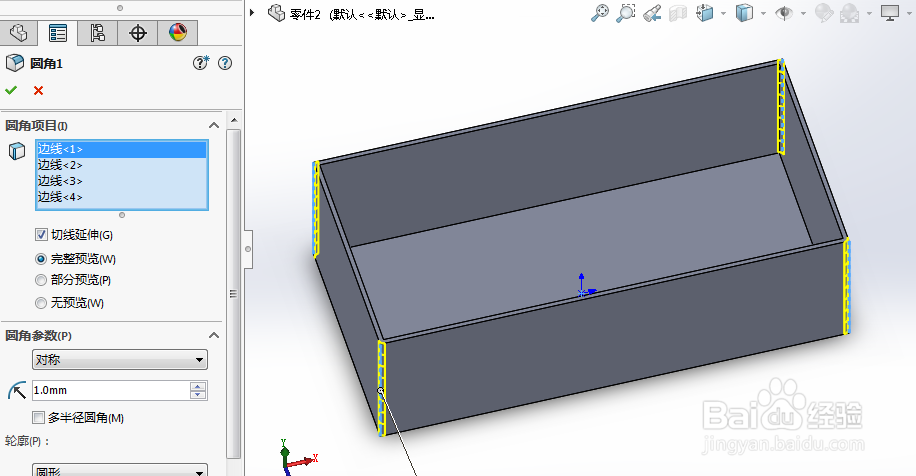
5、在右视面绘制如下草图,准备对盒盖进行建模。

6、在顶部绘制如下草图,准备对盒盖进行建模。

7、对该草图进行圆角处理。

8、使用扫描凸台,对盒盖进行建模。

9、绘制如下草图,准备对盒盖顶进行建模。
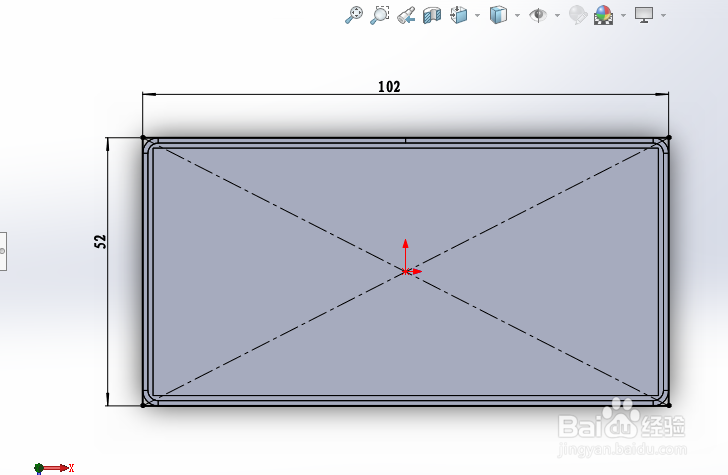
10、使用拉伸凸台,对盒盖顶进行建模。

11、建模完成,基本模型如下。
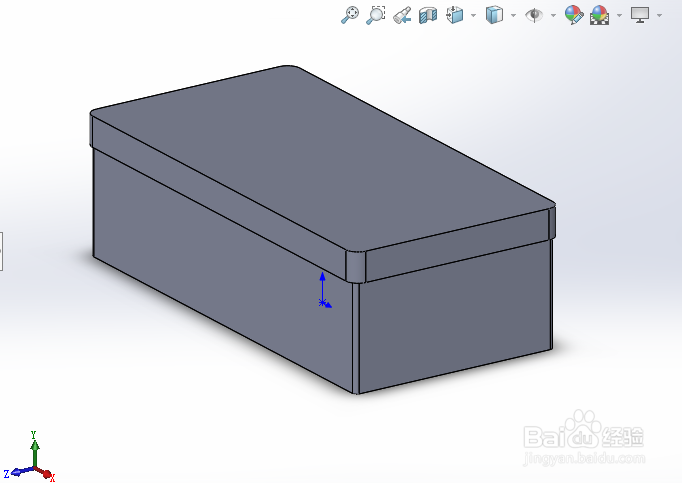
12、对盒身进行上色。

13、对盒盖进行上色。

14、建模完成,最终模型如下。
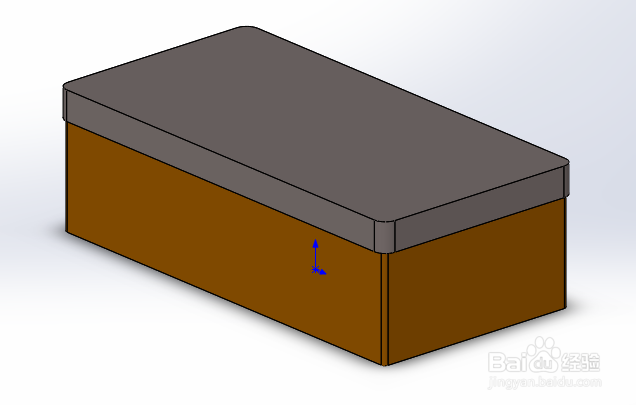
声明:本网站引用、摘录或转载内容仅供网站访问者交流或参考,不代表本站立场,如存在版权或非法内容,请联系站长删除,联系邮箱:site.kefu@qq.com。
阅读量:94
阅读量:125
阅读量:160
阅读量:186
阅读量:140